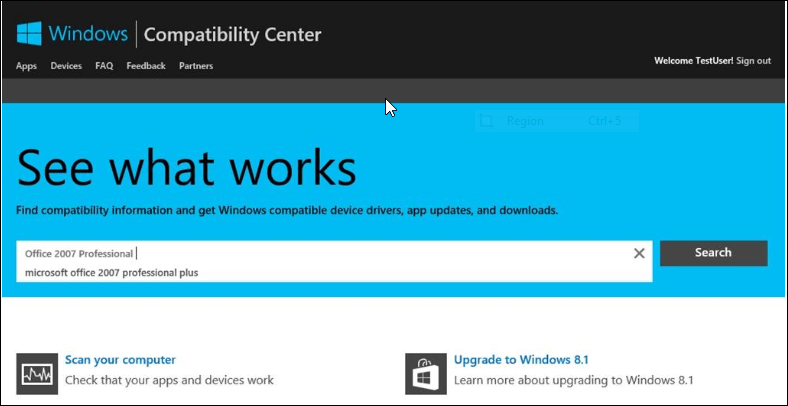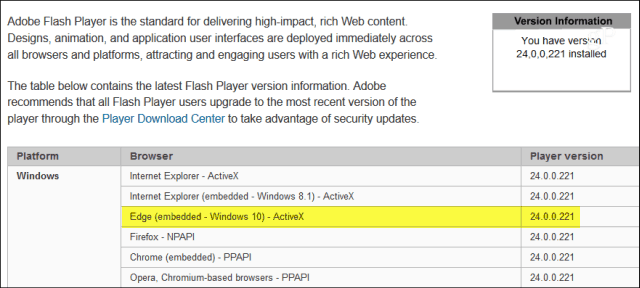Kuinka saada Windows 10: n syksyn luojat päivittämään aikaisemmin kuin myöhemmin
Microsoft Windows 10 / / March 17, 2020
Oletko valmis päivittämään Windows 10: n syksyn luojat? Tässä on muutama eri tapa saada se oikeaan aikaan, ei Microsoftin omaan.
Microsoft aloitti tämän viikon tiistaina Windows 10 Fall Creators -päivityksen (versio 1709) käyttöönoton. Tämä on Windows 10: n neljäs tärkeä uusi ominaisuuspäivitys sen jälkeen, kun se otettiin alun perin käyttöön vuonna 2015. Tämä versio on jatkoa viime kevään aikana julkaistulle Creators-päivitykselle, ja se sisältää laatujoukon uusia ominaisuuksia ja parannuksia.
Nyt se ei tarkoita, että kaikille ympäri maailmaa tarjotaan päivitys heti tällä viikolla. Kuten edeltäjänsä, Fall Creators -päivitys julkaistaan vaiheittain, ja uusimman laitteiston käyttäjien pitäisi nähdä se ensin. "Windows 10 Fall Creators -päivitys käynnistyy Windows 10 -tietokoneisiin ympäri maailmaa vaiheittain, aloittamalla ensin uusimmista koneista", kirjoittaa Microsoftin John Cable. Microsoft suosittelee myös, että odotat, kunnes tämä päivitys tarjotaan Windows Update -palvelun kautta, saadaksesi parhaan käyttökokemuksen. Periaatteessa päivitys ei ehkä ole yhteensopiva kaikkien laitteiden kanssa, ja asteittainen päivitys antaa yritykselle enemmän aikaa korjata tunnetut ongelmat niiden esiintyessä.
Jos olet kuitenkin jo tehnyt Windows 10 -päivityksen tarpeeksi kertaa jo ja pystyt käsittelemään mahdollisia päivitysongelmia, voit saada sen oikeaan aikaan Microsoftin ohjeiden mukaan.

Hanki Windows 10 Fall Creators -päivitys nyt
Yksinkertaisin tapa saada se nyt on tarkistaa päivitys manuaalisesti. Suunnata Asetukset> Päivitä ja suojaa ja napsauta Tarkista päivitykset painiketta. Jos järjestelmäsi on yhteensopiva, sinun pitäisi nähdä päivityksen alkavan ladata ja asentaa. Päivitysprosessi voi viedä huomattavasti aikaa, ja järjestelmä käynnistyy uudelleen muutaman kerran prosessin aikana. Pidä vain tämä mielessä, kun päätät tarttua siihen.
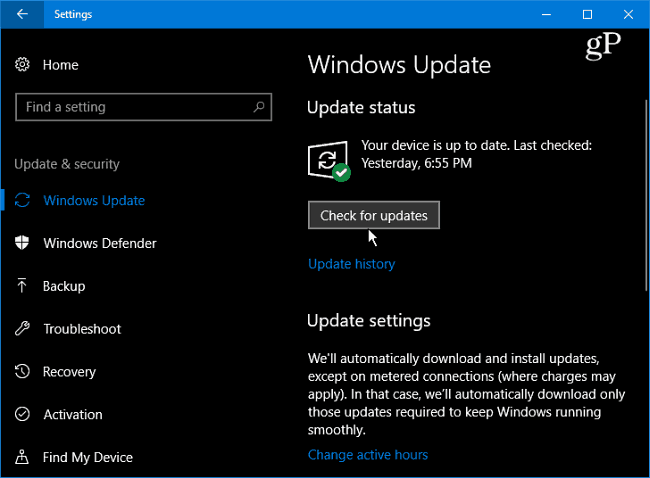
Toinen vaihtoehto on käyttää Windows 10 -päivitysapuria. Pään kohti Microsoftin ohjelmistosivu ja napsauta Päivitä nyt -painikkeen yläosassa, kun haluat ladata Päivitysapuri-työkalun.
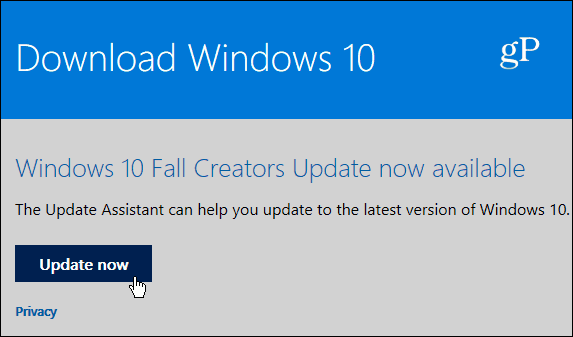
Käynnistä se ja noudata näytön ohjeita, jotka opastavat sinua asennusprosessin läpi. Sitä on helppo käyttää ja se pitää automaattisesti kaikki nykyiset tiedostosi, sovelluksesi ja asetukset.
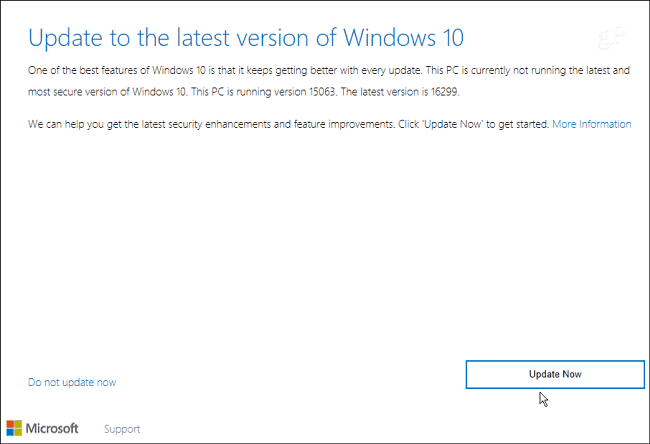
Samalla sivulla voit napata Median luontityökalu Microsoftilta, joka on toinen reitti, jonka voit käyttää. Kuten assistentti, se tarjoaa yksinkertaisen ohjatun toiminnon, joka sisältää näytön ohjeet, jotka opastavat sinut päivitysprosessin läpi; Media Creation Tool -sovelluksen avulla voit myös luoda fyysisiä asennusvälineitä, kuten USB-asema tai DVD. Muista vahvistaa, että ”Pidä henkilökohtaiset tiedostot ja sovellukset” -vaihtoehto on valittu, koska haluat päivityksen, ei puhdasta asennusta.
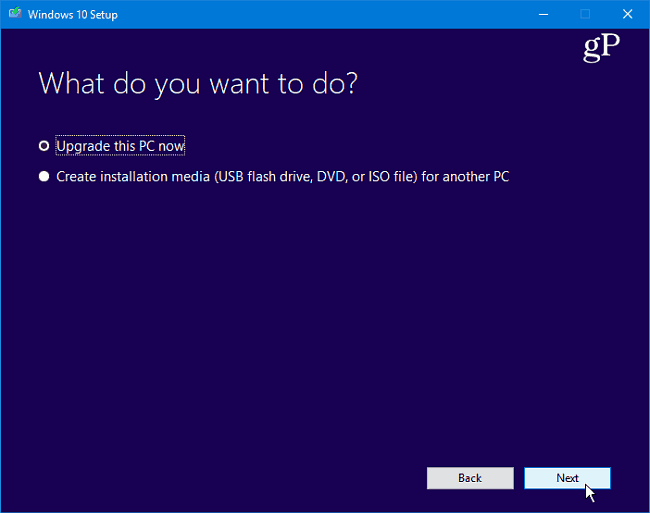
Toisaalta, jos et halua saada tätä päivitystä, koska kaikki toimii hyvin, eikä sinulla ole aikaa käsitellä päivitysongelmia, voit varmasti odottaa. Lue artikkeli kuinka viivästyttää, lykätä tai estää Windows 10 Fall Creators -päivitystä. Jos käytät Windows 10 -käyttöjärjestelmää, voit lykätä päivitystä kokonaan vuodelle.
Oletko siirtymässä Fall Creators -päivitykseen ennemmin kuin myöhemmin? Kerro meille ajatuksesi alla olevasta kommenttiosasta tai käy sivustollemme Windows 10 -foorumit lisää keskustelua ja vianmääritysohjeita.